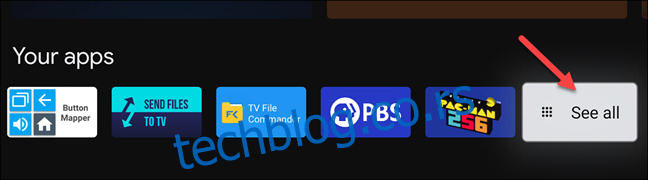Прелазак са Андроид ТВ-а на Гоогле ТВ донео је огромну промену у доживљају почетног екрана. Фокус је на препорукама и приказивању садржаја са ваших сервиса за стримовање. Показаћемо вам како да прилагодите почетни екран на уређајима као што је Цхромецаст са Гоогле ТВ-ом.
Постоје три начина на која можемо да прилагодимо искуство почетног екрана Гоогле ТВ-а. Прво, можете преуредити редослед апликација и игара да бисте своје фаворите ставили испред и у центар. Друго, можете да делите које услуге стриминга плаћате са Гоогле-ом. На крају, можемо у потпуности искључити препоруке.
Преглед садржаја
Преуредите и организујте своје омиљене Гоогле ТВ апликације
Ваше инсталиране апликације и игре су приказане у реду на картицама „За вас“ и „Апликације“. Само 12 апликација и игара може да се прикаже без проширења целе листе. Добра је идеја да своје фаворите ставите на прво место.
Да бисте преуредили своје фаворите, идите до реда „Ваше апликације“ и истакните апликацију или игру коју желите да преместите. Изаберите „Прикажи све“ за целу листу ако се ваша апликација не приказује.
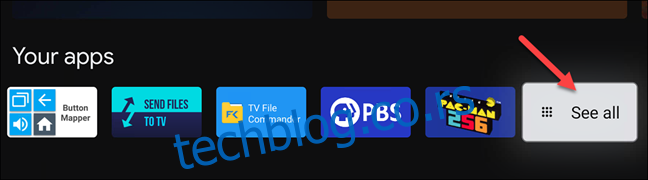
Сада држите притиснуто дугме „Селецт“ или „Ентер“ на даљинском управљачу неколико секунди.
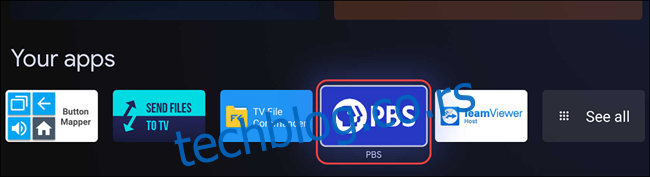
Појавиће се искачући мени са неколико опција, изаберите „Премести“.
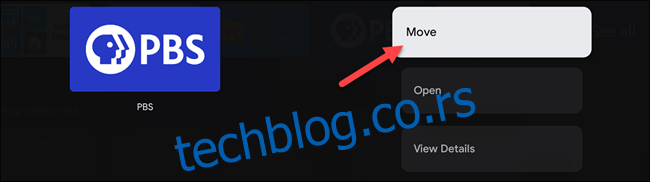
Сада можете да користите Д-пад на даљинском управљачу да померите пречицу апликације лево или десно. Померите га улево да бисте га поставили на почетак листе.
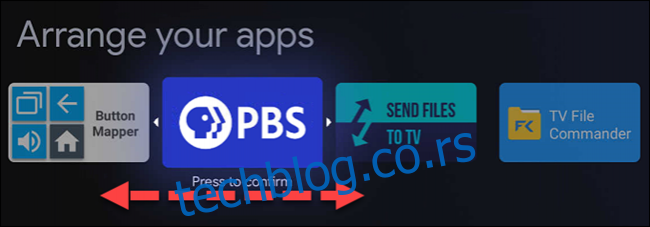
Када је пречица апликације на месту које желите, кликните на дугме „Изабери“ или „Ентер“ на даљинском управљачу да бисте потврдили. И даље ћете бити у режиму преуређивања апликације. Изаберите другу апликацију да бисте је преместили или додирните дугме „Назад“ на даљинском управљачу да бисте завршили.
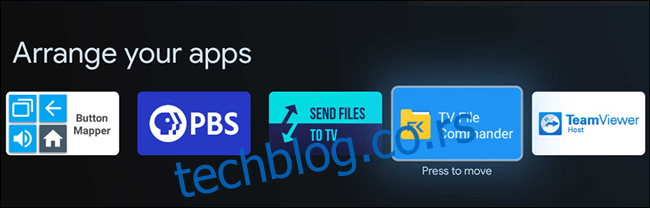
Ако премештате апликације са целе листе апликација, имајте на уму да истакнути редови означавају апликације и игре које ће се појавити без избора „Прикажи све“.
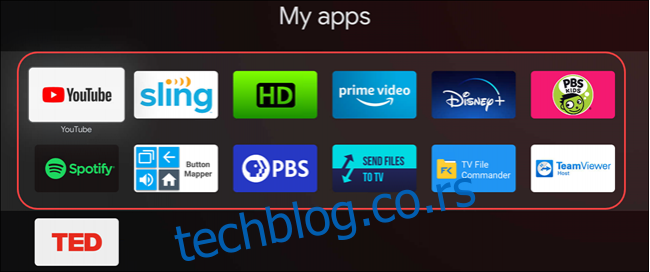
Добијте препоруке за боље филмове и ТВ емисије на Гоогле ТВ-у
Препоруке на почетном екрану Гоогле ТВ-а узимају у обзир неколико ствари. Прво, услуге које сте изабрали приликом првог подешавања уређаја. Друго, филмови и ТВ емисије које сте додали на листу за гледање и оценили. На крају, Гоогле-ови предлози које не можете да контролишете.
Да бисте променили услуге на које сте претплаћени, идите на картицу „За вас“ на врху почетног екрана.
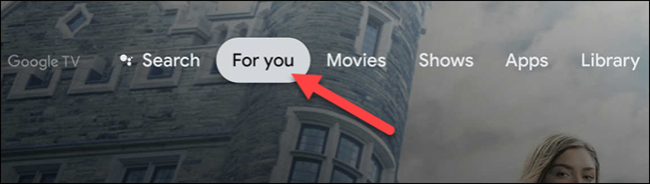
Сада скролујте до самог дна картице и изаберите „Добијте боље препоруке“.

Сада можете укључити или искључити прекидаче за различите доступне услуге. Услуге стримовања на врху екрана су повезане са вашим Гоогле налогом и могу се уклонити помоћу Гоогле-ова веб страница.
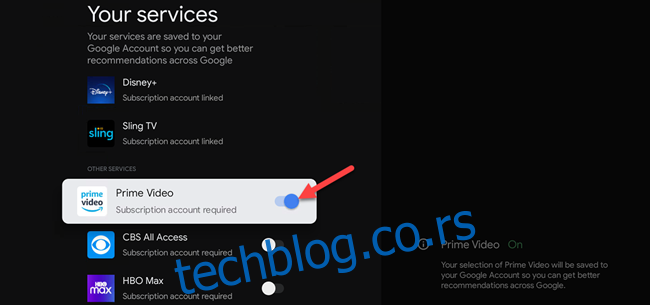
Следећа ствар коју можемо да урадимо је да додамо филмове и ТВ емисије на вашу листу за гледање и оцењујемо наслове. Додавање садржаја на вашу листу за гледање може да се уради из Гоогле претраге на било ком уређају.
Да бисте додали нешто на своју листу за гледање са самог Гоогле ТВ уређаја, прво означите филм или ТВ емисију и држите дугме „Изабери“ или „Ентер“ на даљинском управљачу.
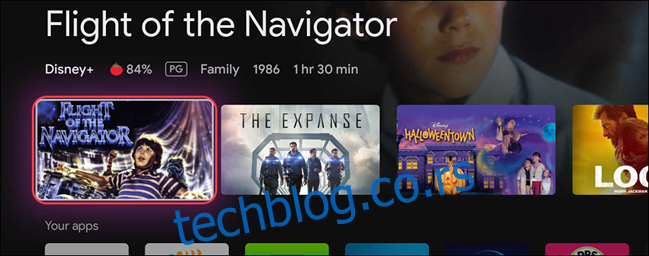
Ово ће приказати мени са неколико опција, од којих је једна „Додај на листу за гледање“.
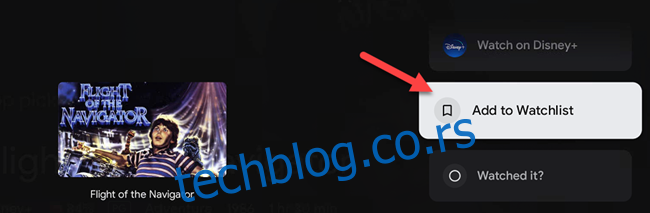
У овом истом менију, приметићете опције за „Гледано“, „Свиђа ми се“ и „Не свиђа ми се“. Можете их користити и за подешавање препорука.
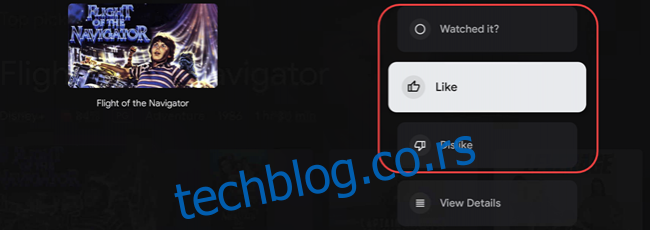
Ако ово урадите довољно током времена, препоруке ће постати боље.
Омогућите режим само за апликације на Гоогле ТВ-у
Почетни екран Гоогле ТВ-а је углавном испуњен препорукама, али их је могуће скоро потпуно искључити. „Режим само за апликације“ своди све на ред Истакнуто и ред „Ваше апликације“.
Прво изаберите икону свог профила у горњем десном углу екрана.
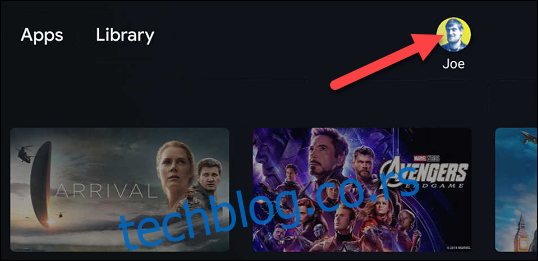
Изаберите „Подешавања“ у искачућем менију.
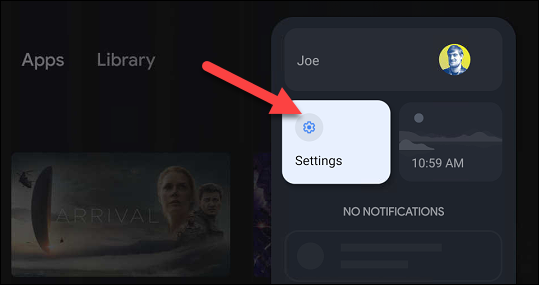
Затим кликните на „Налози и пријављивање“ из менија.
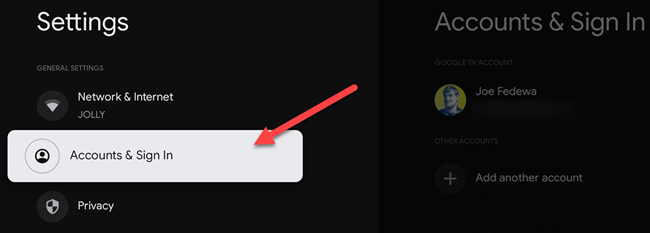
Изаберите свој Гоогле налог (налог одговоран за почетни екран).
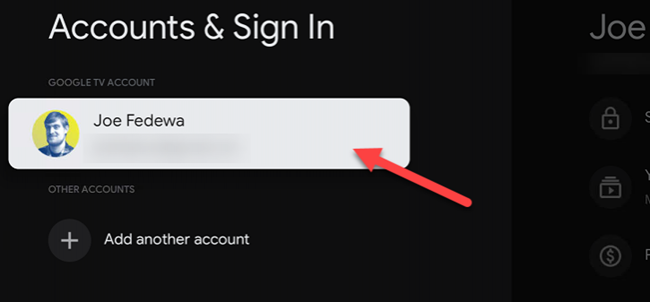
Померите се надоле и укључите прекидач за „Режим само за апликације“.
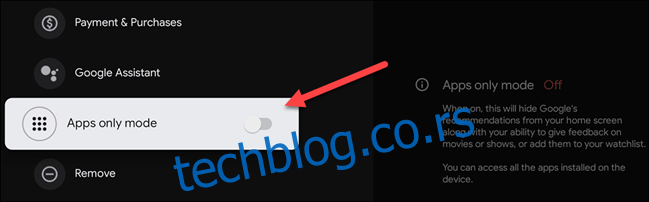
Појавиће се екран за потврду који ће вам рећи да ће овај режим сакрити Гоогле-ове препоруке и вашу могућност да користите функције листе за посматрање. Такође нећете имати приступ садржају који сте купили од Гоогле Плаи филмова или Гоогле помоћника. Изаберите „Настави“ да бисте наставили.
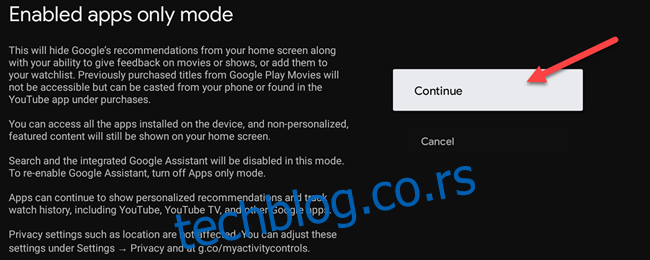
Ваш почетни екран Гоогле ТВ-а ће сада изгледати овако:
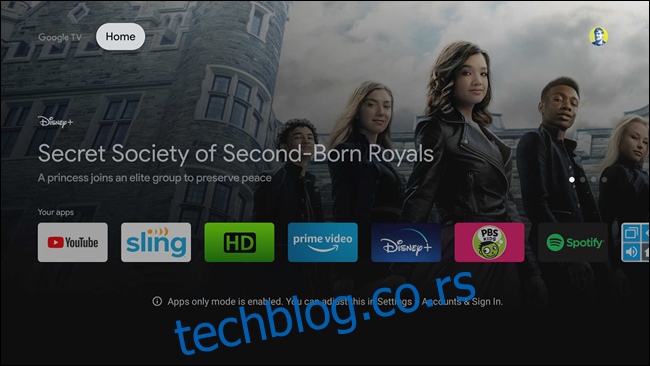
Иако није тако прилагодљив као Андроид ТВ, почетни екран Гоогле ТВ-а има потенцијал да постане бољи што га више користите. Надамо се да ове опције прилагођавања могу помоћи.